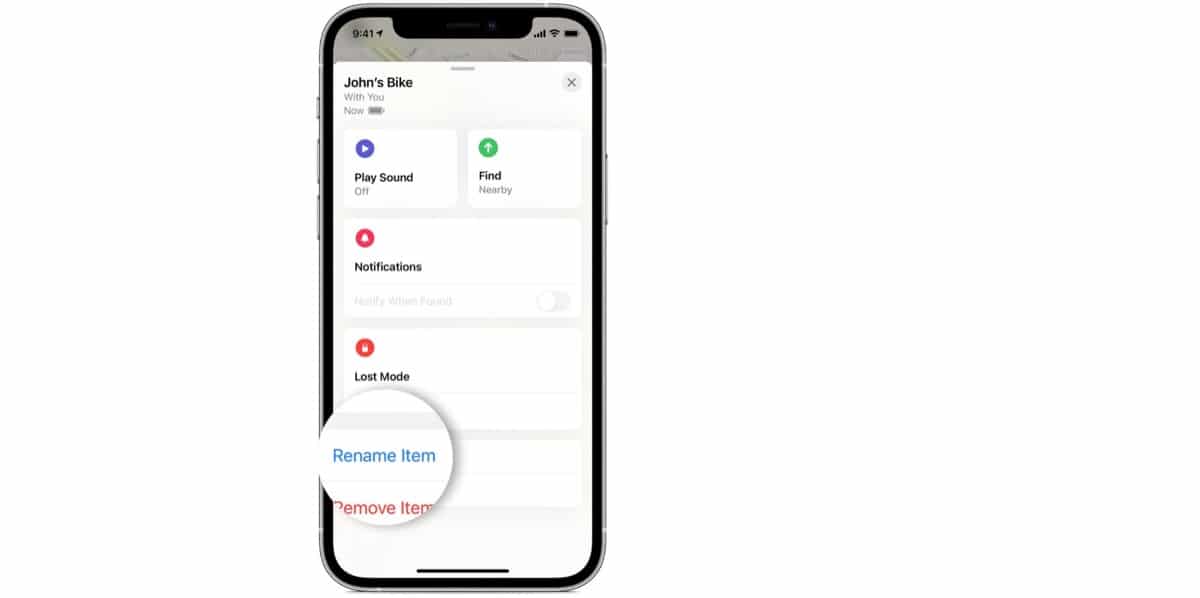
Ena od možnosti, ki jo imamo na voljo pri nakupu nekaterih AirTagov, je spremenimo njegovo ime ali dodamo, kar želimo. V tem smislu se morda zdi zapletena naloga, vendar nič ni dlje od resnice.
Za spremembo imena naše naprave moramo preprosto imeti napravo že v paru z iPhoneom in nato odprite aplikacijo Search za dostop do naših AirTagov. Pokazali bomo, kako se to naredi.
Preimenujte AirTag
Očitno morate slediti nekaj korakom, ki pa sploh niso zapleteni in vsak lahko izvede ta postopek z imenom, ki ga želi prikazati na iPhonu, ko ga iščemo. Se pravi, če imamo v žepu nahrbtnika napravo, v kateri prevažamo svoj ljubljeni MacBook, mu lahko rečemo »nahrbtnik« ali »MacBook«, dodajte čustveni simbol ali karkoli želite. Za to moramo slediti tem korakom:
- Odprite aplikacijo Najdi in kliknite zavihek Predmeti
- Kliknite AirTag, katerega ime ali emoji želite spremeniti
- Spustimo se in kliknemo Preimenuj objekt
- S seznama izberemo ime ali neposredno izberemo Ime po meri
- Za AirTag napišemo ime po meri in po želji izberemo emoji
- Pritisnite OK in končali ste
Na ta preprost način smo že spremenili ime v AirTags in zdaj je veliko lažje prepoznati, ko odpremo aplikacijo Search in imamo več sinhroniziranih lociranih naprav. Izvesti je zelo enostavno nalogo in lahko je zelo koristno za hitro prepoznavanje naprav, zato priporočamo, da dodate svoje ime po meri.